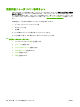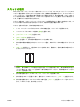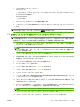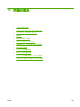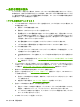HP Color LaserJet CM6040 / CM6030 MFP Series --User's Guide
一般的な問題の解決
プリンタが正しく応答しない場合は、次のチェックリストに示す操作を順番どおり行ってください。
手順の途中で、指示どおり操作できなくなった場合は、対応するトラブルの解決手順に従ってくださ
い。特定の手順を終了したところで問題が解決された場合は、チェックリストの後続の手順を実行す
る必要はなく、そこで作業を終了できます。
トラブルの解決のチェックリスト
1.
プリンタの印字可ランプが点灯していることを確認します。ランプが点灯していない場合は、次
の手順を実行します。
a.
電源ケーブルの接続を確認します。
b.
電源スイッチがオンになっていることを確認します。
c.
電源電圧がプリンタの電源設定に適合していることを確認します。(電圧仕様については、
プリンタ背面のラベルを参照してください)。テーブルタップの電圧が仕様に合っていない
場合は、プリンタを壁のコンセントに直接差し込みます。既に壁のコンセントを使用してい
る場合は、別のコンセントで試してみます。
d. 同じ電気回路のコンセントを使用しているプリンタのコードはすべて抜きます。
e. いずれの方法でも電源が回復しない場合は HP カスタマ・ケアまでご連絡ください。
2. ケーブル接続を確認します。
a.
プリンタとコンピュータまたはネットワーク ポートとの間のケーブル接続を調べ、 しっか
り接続されていることを確認します。
b.
可能な場合は別のケーブルを使用して、ケーブル自体に不具合がないかどうかを確認しま
す。
c.
ネットワーク接続を確認します。
287 ページの 「ネットワーク印刷に関するトラブルの解
決」を参照してください。
3.
プリンタのステータスが「印字可」になっている場合は、コントロール パネルのディスプレイ
に何かメッセージが表示されていないかどうかを確認します。エラー メッセージが表示されて
いる場合は、
238 ページの 「コントロール パネルのメッセージ」を参照してください。
4.
使用している印刷用紙が仕様を満たしていることを確認します。
5.
設定ページを印刷します (
188 ページの 「情報ページ」を参照してください。HP Jetdirect ペー
ジも印刷されます)。
a.
設定ページが印刷されない場合は、用紙がセットされているトレイが少なくとも 1 つある
ことを確認します。
b.
紙詰まりがある場合は、
239 ページの 「紙詰まり」を参照してください。
6.
設定ページが印刷された場合は、次の項目を確認します。
a.
設定ページが正しく印刷される場合は、プリンタのハードウェアが正常に動作しています。
問題は、ご使用のコンピュータ、プリンタ ドライバ、またはプログラムにあります。
b.
ページが正しく印刷されない場合は、プリンタのハードウェアに問題があります。HP カス
タマ・ケアに問い合わせてください。
7.
以下のオプションから 1 つ選択してください。
234
第 15 章 問題
の解決 JAWW